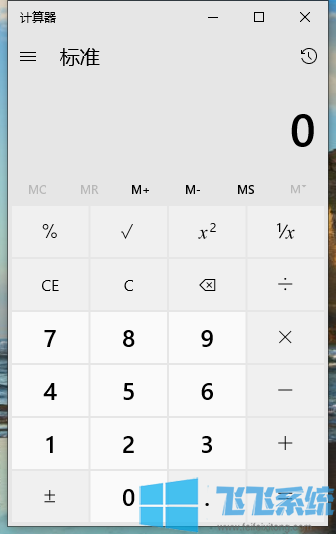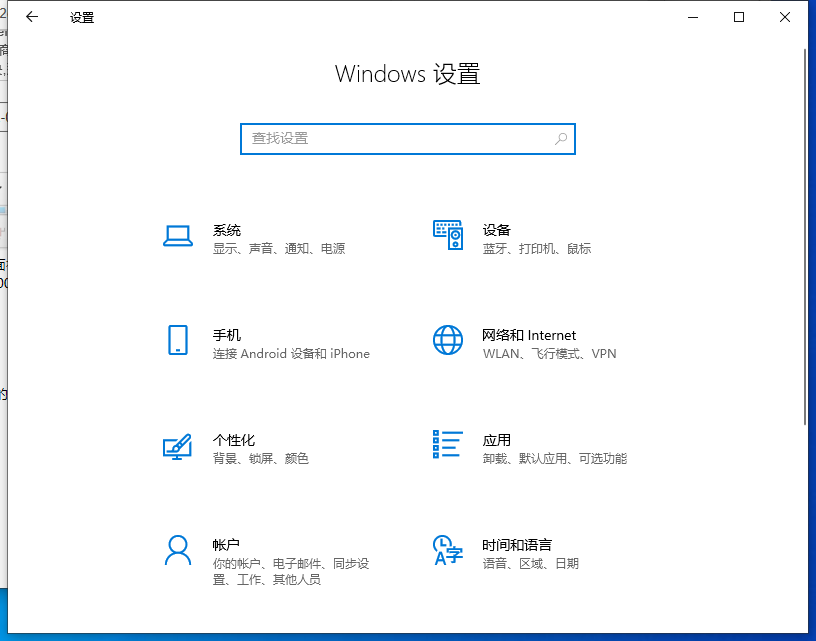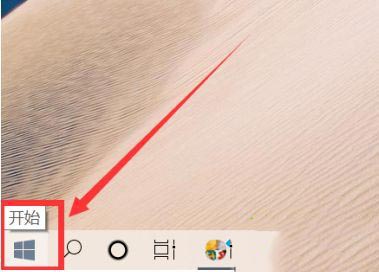- 编辑:飞飞系统
- 时间:2023-12-25
戴尔电脑装完win10系统之后怎么分区?最近,很多朋友在安装完电脑系统后,电脑上只剩下一个分区了。其实如果你使用小白一键重装电脑系统的话,是不需要重新分区的。小白默认只格式化C盘,其他盘不变。但如果你想了解分区方法,也可以看看下面的文章!
注意:分区之前,记得先将磁盘中的重要资料备份。
方法一:windows自带的磁盘分区管理器
1. 右键单击桌面左下角的“开始”按钮,选择“磁盘管理器”。
![1612668585626973.png Z(J~XOMC}[O1JXF_W]HGAYS.png](/uploadfile/2023/1225/20231225032323310.png)
2、右键选择需要压缩的磁盘(本例选择C盘),选择“压缩卷”,在输入的压缩空间(MB)中填写需要压缩的空间大小。如果要压缩50G,则填写50*1024=51200,选择“压缩”按钮。
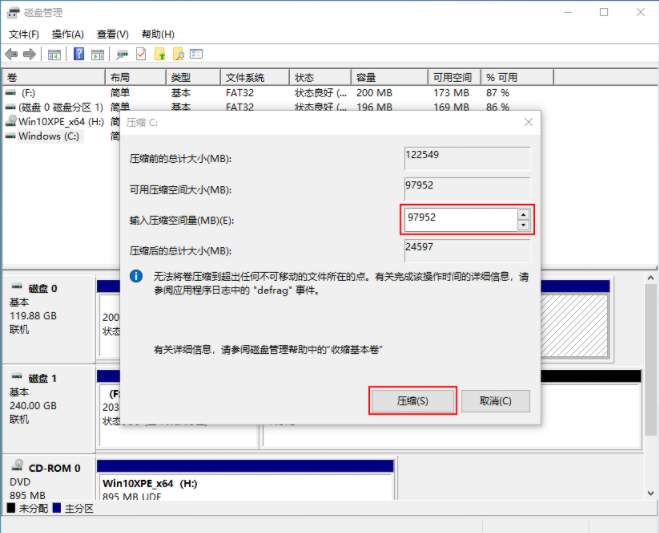
3. 压缩后,你会发现多了一块。
未分区的磁盘(黑色分区);右键单击弹出快捷菜单,选择“新建分区”,打开新建简单卷向导。下一步,在简单卷大小中填写新磁盘的大小,然后进行下一步。
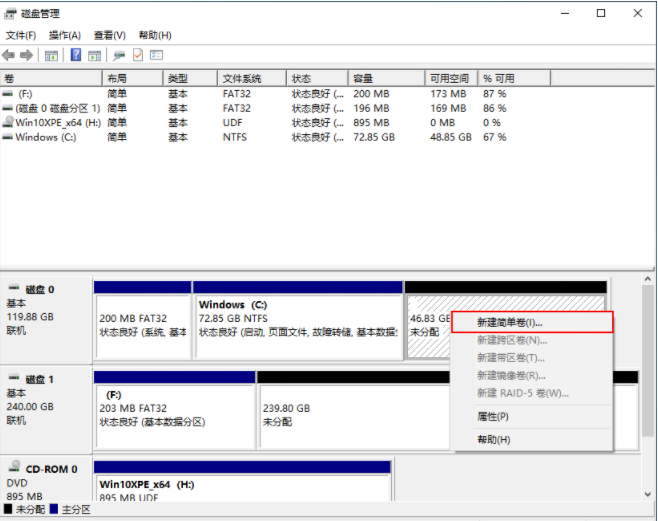
4. 选择驱动器磁盘号,然后单击下一步。
![1612668601116448.png I%C%KZBBKGL(]IUL@3}SC5B.png](/uploadfile/2023/1225/20231225032326461.png)
5. 选择文件系统格式,然后在执行快速格式化之前选中复选框,然后单击下一步。
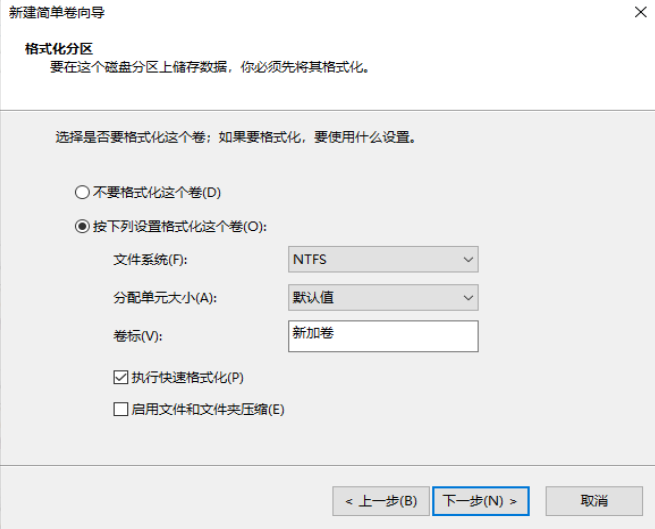
6. 单击“完成”按钮,完成新磁盘的创建。
方法二、使用第三方分区工具
1、下载免费的win10分区工具分区助手,安装并运行。如下图主界面所示,此时C盘的容量显示为120GB左右。选择我们的C盘后;单击“调整大小/移动分区”选项。
![1612668622700256.png ZA83KWU1UM7EU2(EB9H]YYV.png](/uploadfile/2023/1225/20231225032327257.png)
2.来到这个对话框,此时我们可以调整分区大小。然后,当鼠标指针变成双头箭头时,拖动直到您对容量感到满意为止。这里C盘减少了30GB左右。然后单击“确定”。
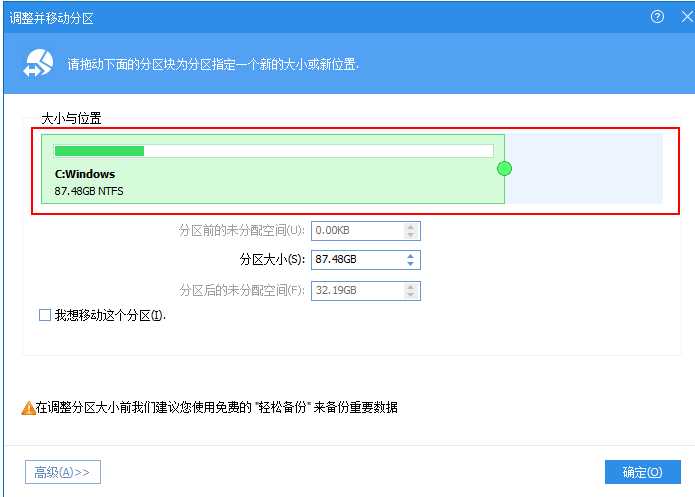
3. 返回主界面。 win10分区的C盘现在变成了76GB。同时,其后面还有一个“未分配空间”。右键单击该分区,选择“创建分区”,创建一个新分区。
![1612668631805813.png Q5M25[QYDCU69I3]OE)FKXQ.png](/uploadfile/2023/1225/20231225032328378.png)
这个怎么样?是不是很简单呢?去尝试一下吧。以上是电脑戴尔电脑装完win10系统之后怎么分区的全部内容。希望对您有所帮助!